Mudanças entre as edições de "Modulo Web - Central do Assinante - Configuração de Cartão Crédito"
(refinamento) |
|||
| (33 revisões intermediárias por 6 usuários não estão sendo mostradas) | |||
| Linha 1: | Linha 1: | ||
| − | |||
| − | |||
| − | |||
{| style="margin-top:5px; width:34%; margin-bottom:2px; margin-left:auto; margin-right:auto" | {| style="margin-top:5px; width:34%; margin-bottom:2px; margin-left:auto; margin-right:auto" | ||
|class="fundologo" style="background-repeat:no-repeat; background-position:-40px -15px; width:100%; border:1px solid #D2D2D2; vertical-align:top; -moz-border-radius: 10px; -webkit-border-radius: 10px; border-radius:10px;box-shadow:0 1px 3px rgba(0, 0, 0, 0.35)" | | |class="fundologo" style="background-repeat:no-repeat; background-position:-40px -15px; width:100%; border:1px solid #D2D2D2; vertical-align:top; -moz-border-radius: 10px; -webkit-border-radius: 10px; border-radius:10px;box-shadow:0 1px 3px rgba(0, 0, 0, 0.35)" | | ||
| − | [[Arquivo: | + | [[Arquivo:ispintegrator.png|center]] |
|} | |} | ||
| − | [[ | + | [[Modulo_Web_-_Central_do_AssinanteV5|« Voltar]] | [[Página_principal|« Principal]] |
| Linha 15: | Linha 12: | ||
| [[arquivo:BarraAmarela.png|6px]] | | [[arquivo:BarraAmarela.png|6px]] | ||
| [[Arquivo:Lampada.png|40px]] | | [[Arquivo:Lampada.png|40px]] | ||
| − | | '' | + | | ''A alteração de '''Configuração da Bandeira de Cartão de Crédito''' foi disponibilizada para a versão do '''[https://wiki.elitesoft.com.br/index.php/Categoria:Changelog_5.02.00 Changelog 5.02.00]'''. |
|} | |} | ||
| − | == Configuração de Cartão de Crédito | + | == Configuração da Bandeira de Cartão de Crédito == |
| + | <!--31/10/2016--> | ||
| + | [[arquivo:objetivo.jpg|30px]] | ||
| + | Permitir ao Provedor o Cadastro e a Configuração de Operadora e Bandeira para pagamentos com Cartão de Crédito ou Débito na Central do Assinante.Ao fazer as configurações do percentual da tarifa no Integrator, verificará no movimento financeiro o valor da tarifa do cartão separado do valor pago pelo cliente. | ||
| − | |||
| − | |||
| − | |||
| − | |||
| − | |||
| − | |||
| − | + | Para a '''Configuração Cielo''' logar na Central do Assinante. Em '''Ver as Bandeiras Cadastradas''' poderá fazer as configurações para os Cartão de Crédito e Débito das bandeiras, habilitando-as. <br> | |
| + | [[Arquivo:configuração cielo.png|900px]] <br> | ||
| + | Caminho a Seguir: CENTRAL DO ASSINANTE / LOGIN E SENHA / CONFIGURAÇÃO CIELO | ||
| − | + | Ao clicar em '''Ver as Bandeiras Cadastradas''' exibirá o '''Status das Bandeiras''' cadastradas e as desabilitadas. Para inserir as taxas conforme mostra a tela, clicar em "Editar" para alteração. <br> | |
| − | <br> | + | [[Arquivo:configuração cielo1.png|1000px]] <br> |
| + | Caminho a Seguir: CENTRAL DO ASSINANTE / CONFIGURAÇÃO CIELO / VER BANDEIRAS CADASTRADAS | ||
| − | + | Em '''Editar''' deve alterar o '''Status da Bandeira''' para habilitado. Informar se o cartão é de '''Crédito''' ou de '''Débito''', pois os campos são separados e o percentual da taxa do cartão do banco. | |
| − | + | No campo '''Conta Demonstrativo Taxa''' será a atribuição da conta responsável, a agrupadora das tarifas de cobrança bancária. Logo que finalizar as alterações, clicar em '''Atualizar Bandeira'''. <br> | |
| + | [[Arquivo:configuração cielo21.png|1000px]] <br> | ||
| + | Caminho a Seguir: CENTRAL DO ASSINANTE / CONFIGURAÇÃO CIELO / EDITAR | ||
| − | |||
| − | CENTRAL DO ASSINANTE / | + | == Procedimento == |
| + | O cliente poderá visualizar o: '''Vencimento''', qual a '''Cobrança''', o '''Histórico''' e o '''Total Devedor''' pelo Boleto Eletrônico.<br> | ||
| + | Poderá também '''Gerar um Boleto''' ou clicar em '''Cielo''' para fazer o pagamento através de '''Cartão de Crédito''' ou '''Débito.''' <br> | ||
| + | [[Arquivo:cielo27.png|1000px]] <br> | ||
| + | Caminho a Seguir: CENTRAL DO ASSINANTE / SOU CLIENTE / BOLETO ELETRÔNICO | ||
| − | + | O cliente, ao clicar em '''Cielo''' poderá inserir os Dados do Cartão que efetuará o pagamento. Compõem este campo: da '''Bandeira do Cartão''', ''Número do Cartão''', a '''Validade''', o '''Nome do Titular do Cartão''', o '''Código de Segurança''', a '''Forma de Pagamento''' e a '''Quantidade de Parcelas''' que definirá o valor de cada parcela. | |
| + | * Para utilizar a opção com '''Cartão de Débito''', deverá ser habilitado para débitos on-line, para isso deverá consultar o seu Banco ou a Operadora do Cartão. <br> | ||
| + | [[Arquivo:cielo28.png]] <br> | ||
| + | Caminho a Seguir: CENTRAL DO ASSINANTE / SOU CLIENTE / BOLETO ELETRÔNICO / CIELO | ||
| − | |||
| − | + | Para verificar o pagamento realizado pelo cliente, exiba no '''Cadastro do Cliente''' e no '''Extrato Financeiro/Pagamentos''' confirmar a realização da entrada. <br> | |
| + | [[Arquivo:cielo25.png]] <br> | ||
| + | Caminho a Seguir: ISP-INTEGRATOR / CADASTRO DE CLIENTES / EXTRATO FINANCEIRO / PAGAMENTOS | ||
| − | + | No '''Movimento Financeiro''' verificará o recebimento do valor da tarifa do cartão separado do valor pago pelo cliente. <br> | |
| + | [[Arquivo:cielo26.png]] <br> | ||
| + | Caminho a Seguir: FINANCEIRO / MOVIMENTOS FINANCEIROS / PAG SEGURO/CIELO | ||
| − | |||
| − | |||
| − | |||
| − | |||
| − | |||
| − | |||
| − | |||
| − | |||
| − | |||
| − | |||
| − | |||
| − | |||
| − | |||
| − | |||
| − | |||
| − | |||
| − | + | {| style="border-collapse: collapse; border-width: 1px; border-style: solid; margin-left:auto; margin-right:auto; border-color: #A5030E" | |
| − | + | |- style="background-color:#FFFFFF" | |
| − | [[Arquivo: | + | | [[arquivo:BarraVermelha.png|6px]] |
| + | | [[Arquivo:AlertaVermelha.png|40px]] | ||
| + | | ''Esta é uma base de testes fictícia, meramente ilustrativa''. | ||
| + | |} | ||
| Linha 82: | Linha 77: | ||
| − | [[Categoria: | + | [[Categoria: Changelog 5.02.00]] |
| − | |||
| − | |||
| − | |||
Edição atual tal como às 12h15min de 8 de janeiro de 2021
| |
|
A alteração de Configuração da Bandeira de Cartão de Crédito foi disponibilizada para a versão do Changelog 5.02.00. |
Configuração da Bandeira de Cartão de Crédito
![]() Permitir ao Provedor o Cadastro e a Configuração de Operadora e Bandeira para pagamentos com Cartão de Crédito ou Débito na Central do Assinante.Ao fazer as configurações do percentual da tarifa no Integrator, verificará no movimento financeiro o valor da tarifa do cartão separado do valor pago pelo cliente.
Permitir ao Provedor o Cadastro e a Configuração de Operadora e Bandeira para pagamentos com Cartão de Crédito ou Débito na Central do Assinante.Ao fazer as configurações do percentual da tarifa no Integrator, verificará no movimento financeiro o valor da tarifa do cartão separado do valor pago pelo cliente.
Para a Configuração Cielo logar na Central do Assinante. Em Ver as Bandeiras Cadastradas poderá fazer as configurações para os Cartão de Crédito e Débito das bandeiras, habilitando-as.
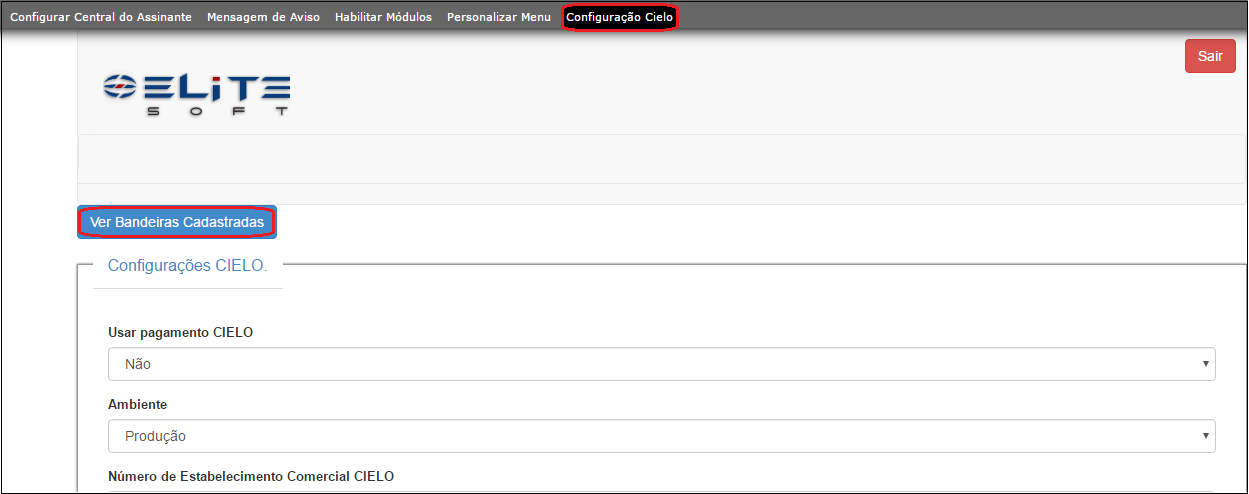
Caminho a Seguir: CENTRAL DO ASSINANTE / LOGIN E SENHA / CONFIGURAÇÃO CIELO
Ao clicar em Ver as Bandeiras Cadastradas exibirá o Status das Bandeiras cadastradas e as desabilitadas. Para inserir as taxas conforme mostra a tela, clicar em "Editar" para alteração.

Caminho a Seguir: CENTRAL DO ASSINANTE / CONFIGURAÇÃO CIELO / VER BANDEIRAS CADASTRADAS
Em Editar deve alterar o Status da Bandeira para habilitado. Informar se o cartão é de Crédito ou de Débito, pois os campos são separados e o percentual da taxa do cartão do banco.
No campo Conta Demonstrativo Taxa será a atribuição da conta responsável, a agrupadora das tarifas de cobrança bancária. Logo que finalizar as alterações, clicar em Atualizar Bandeira.
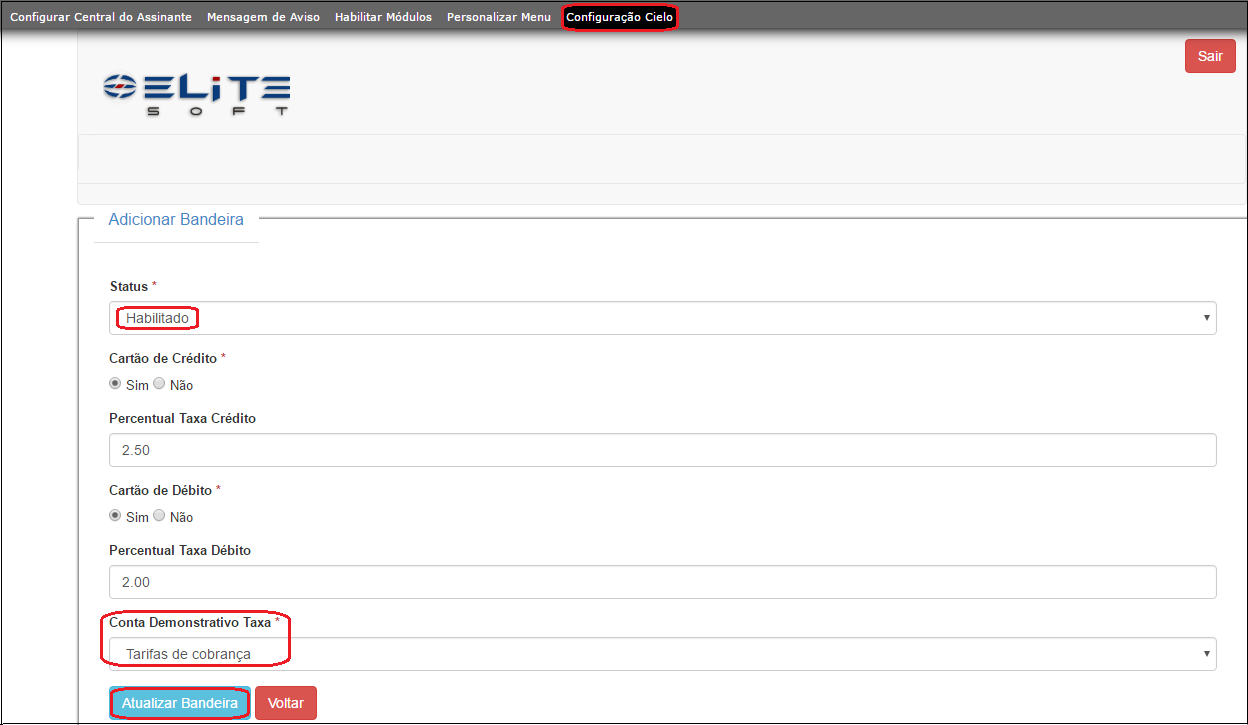
Caminho a Seguir: CENTRAL DO ASSINANTE / CONFIGURAÇÃO CIELO / EDITAR
Procedimento
O cliente poderá visualizar o: Vencimento, qual a Cobrança, o Histórico e o Total Devedor pelo Boleto Eletrônico.
Poderá também Gerar um Boleto ou clicar em Cielo para fazer o pagamento através de Cartão de Crédito ou Débito.
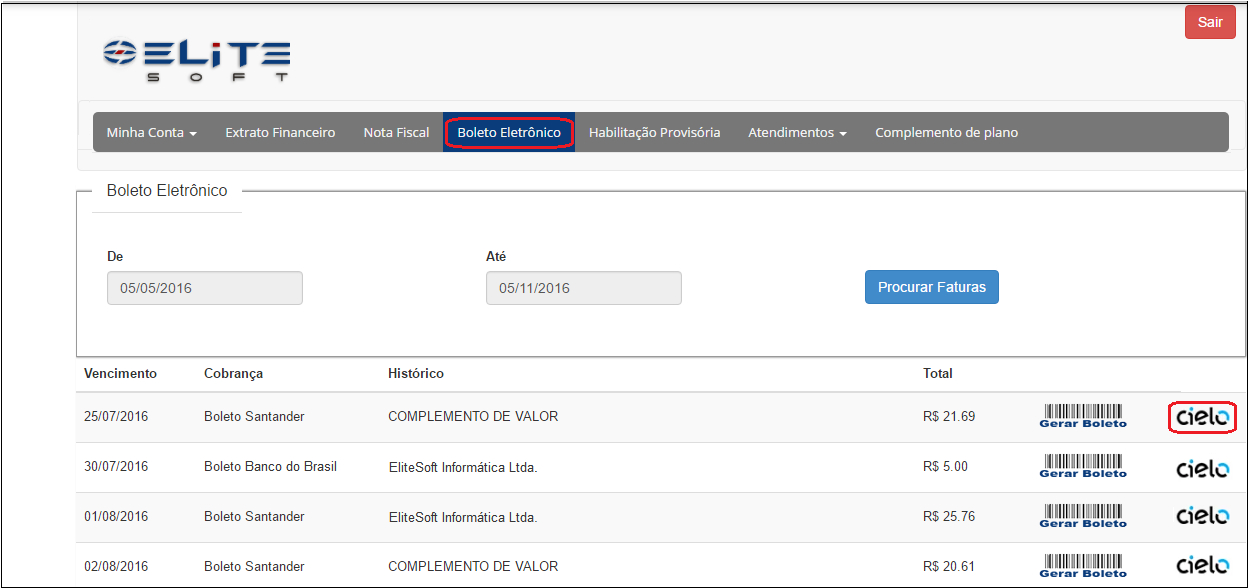
Caminho a Seguir: CENTRAL DO ASSINANTE / SOU CLIENTE / BOLETO ELETRÔNICO
O cliente, ao clicar em Cielo' poderá inserir os Dados do Cartão que efetuará o pagamento. Compõem este campo: da Bandeira do Cartão, Número do Cartão, a Validade, o Nome do Titular do Cartão, o Código de Segurança, a Forma de Pagamento e a Quantidade de Parcelas que definirá o valor de cada parcela.
- Para utilizar a opção com Cartão de Débito, deverá ser habilitado para débitos on-line, para isso deverá consultar o seu Banco ou a Operadora do Cartão.
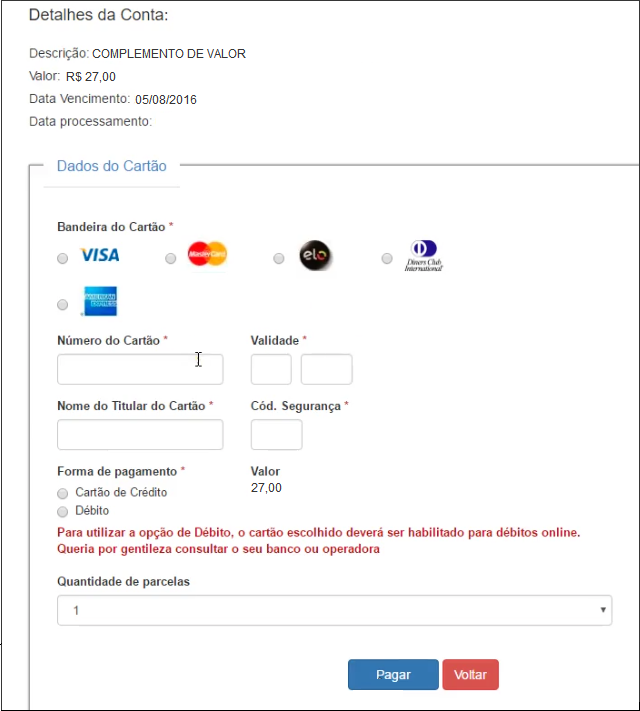
Caminho a Seguir: CENTRAL DO ASSINANTE / SOU CLIENTE / BOLETO ELETRÔNICO / CIELO
Para verificar o pagamento realizado pelo cliente, exiba no Cadastro do Cliente e no Extrato Financeiro/Pagamentos confirmar a realização da entrada.
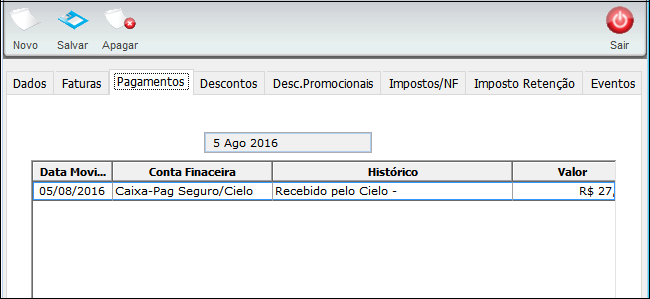
Caminho a Seguir: ISP-INTEGRATOR / CADASTRO DE CLIENTES / EXTRATO FINANCEIRO / PAGAMENTOS
No Movimento Financeiro verificará o recebimento do valor da tarifa do cartão separado do valor pago pelo cliente.
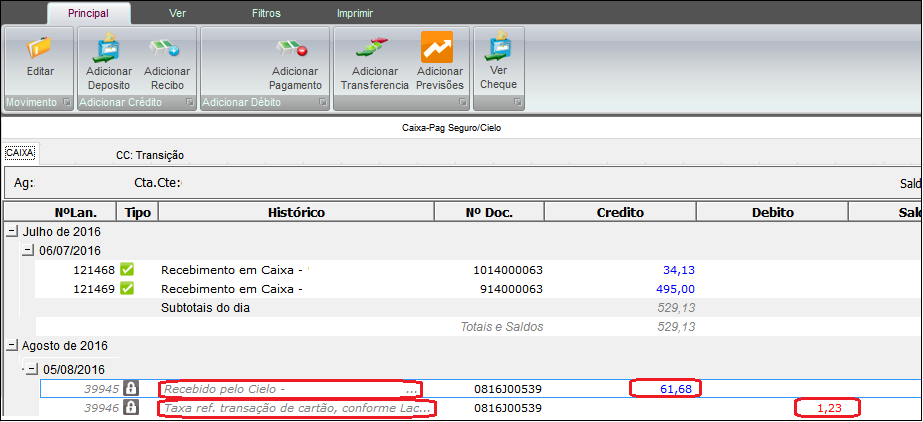
Caminho a Seguir: FINANCEIRO / MOVIMENTOS FINANCEIROS / PAG SEGURO/CIELO
| |
|
Esta é uma base de testes fictícia, meramente ilustrativa. |
